Bir Dosyanın Virüs İçerip İçermediği Nasıl Kontrol Edilir
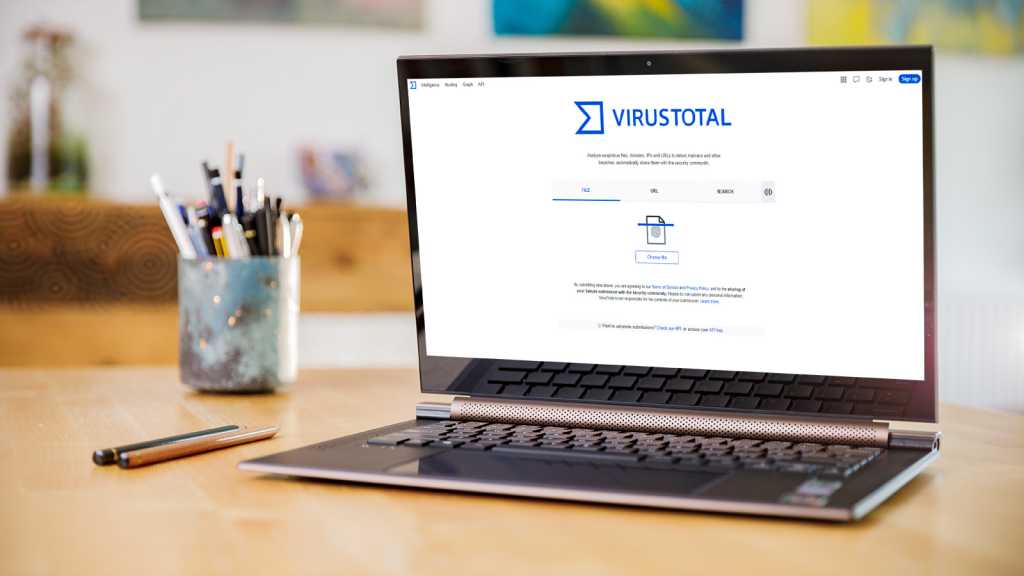
Çalışmak, resim çekmek veya daha verimli çalışacak araçları bulmak için herkes düzenli olarak internetten dosya veya uygulama indirir. Bilinmeyen dosyalar, veri çalmak, gasp etmek veya bilgisayarınızı kötüye kullanmak için tasarlanmış virüsleri gizleyebileceğinden riskli olabilir.
Neyse ki en iyi antivirüs yazılımlarından birini kullanmak bu tehditlere karşı korunmanıza yardımcı olabilir. En iyi ücretsiz antivirüsler derlememizde de göreceğiniz gibi, pek çok iyi ücretsiz seçenek de mevcut.
Yalnızca tek bir dosyayı taramanız gerekiyorsa, başka yöntemler de mevcuttur; çünkü en iyi antivirüs bile özellikle şüpheli dosyalarla uğraşırken ikinci bir görüşten yararlanabilir.
Virüs taraması nasıl çalıştırılır
Yarım yamalak bir siteden veya şüpheli e-postadan gelen bir dosyadan emin değilseniz virüs taramasıyla başlayın. Virustotal gibi siteler, dosyaları yüklemenize ve bunları 70’in üzerinde virüs tarayıcısını kullanarak taramanıza olanak tanıyarak güvenliği kontrol etmenin kapsamlı ve kolay bir yolunu sunar.
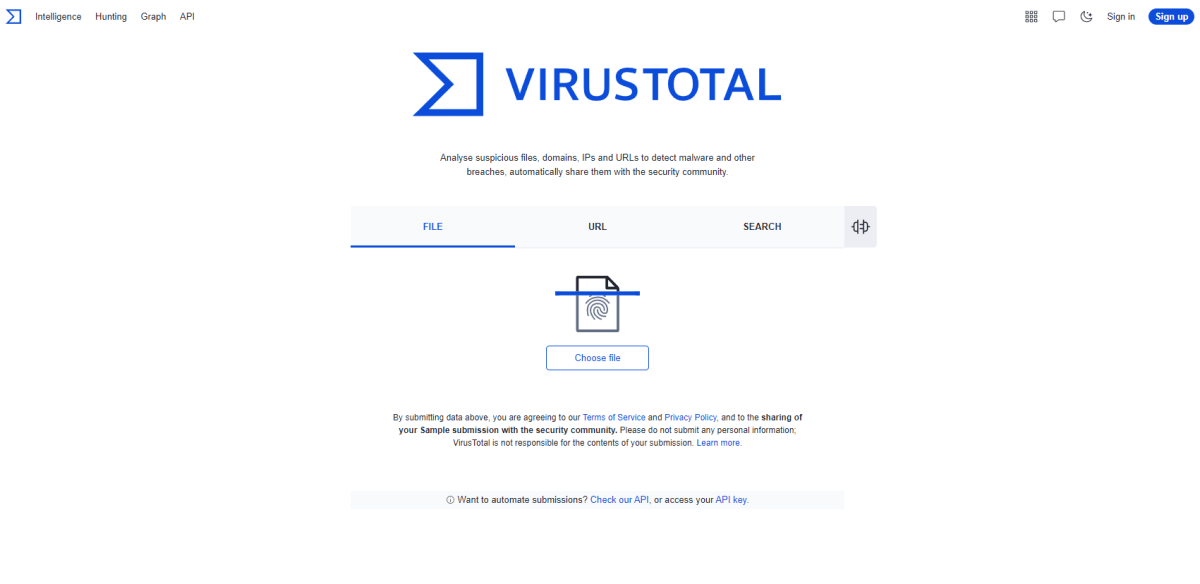
Adrian Sobolewski-Kiwerski / Dökümhane
Site, 70’in üzerinde virüs veritabanını kullanarak analiz için .exe dosyaları, PDF’ler, videolar ve resimler gibi çeşitli dosya türlerini yüklemenize olanak tanır. Bunlar, çok yaygın saldırı yöntemleri olan virüsler ve Truva atları gibi tehditleri etkili bir şekilde tespit eder. Virustotal, Bitdefender, Kaspersky, Avast ve daha fazlası gibi iyi bilinen tarayıcıları kullanarak bilgisayarınızın performansını etkilemeden kapsamlı kontroller sunar. 2012’den beri Google’a ait olan bu güvenilir bir sitedir.
Tek dosyaları taramak en iyisidir ve büyük dosyalar zaman alabilir. Tam sistem taraması için normal antivirüs yazılımını kullanmak çok daha iyidir. Ayrıca, daha fazla iyileştirme yapmak için gönderim sonuçlarınızın uygulamada paylaşılacağını da unutmayın. Potansiyel olarak hassas dosyaları gönderirken bu akılda tutulması gereken bir şeydir.
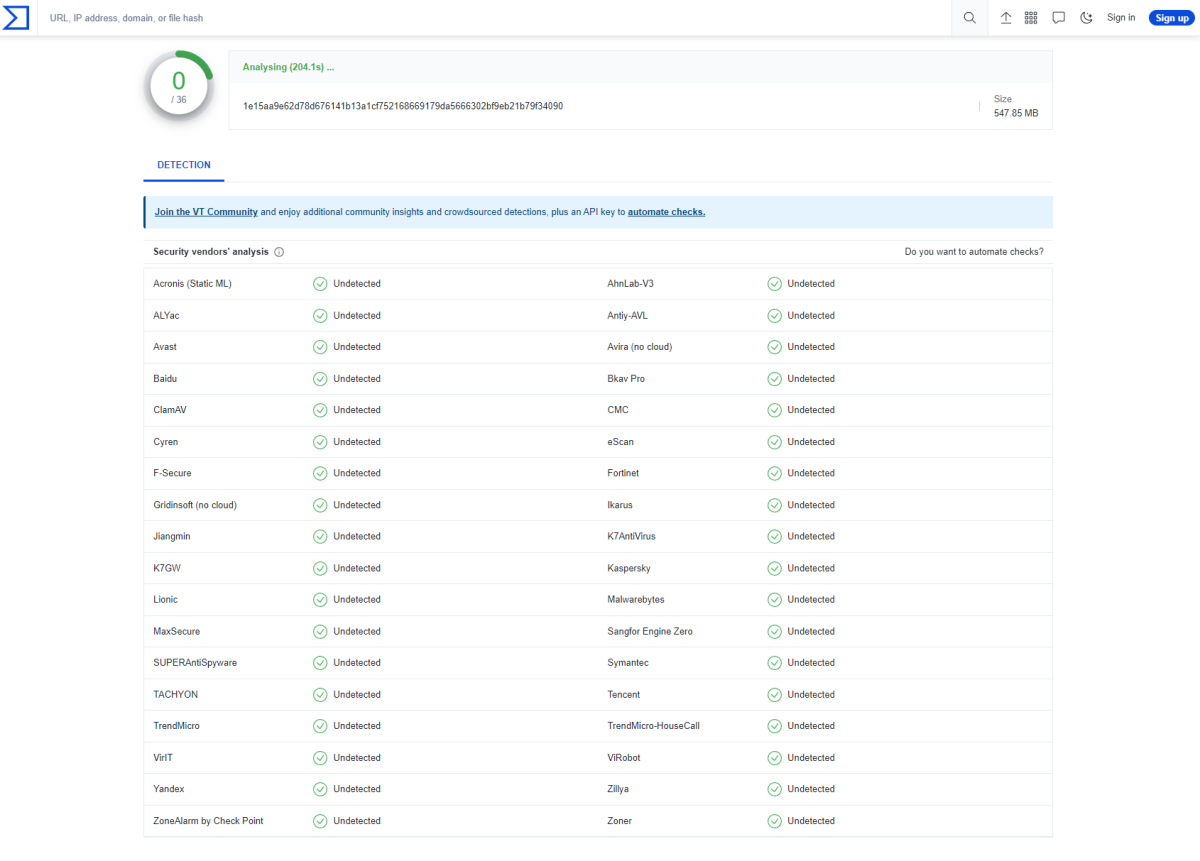
Adrian Sobolewski-Kiwerski / Dökümhane
Kullanmak için Dosya seç seçeneğine tıklamanız ve taramak istediğiniz dosyayı yüklemeniz yeterlidir. Birkaç saniye içinde sonuçlarınızı almalısınız.
Bir dosyayı taradığınızda motorlardan kaçının sorun tespit ettiğini görebilirsiniz. ‘Güvenlik ölçer’ bir dosyanın güvenli olup olmadığını hızlı bir şekilde ölçer ve ayrıca ürün ve şirket adı, sürüm numaraları, orijinal dosya adı ve çok daha fazlası gibi ayrıntılı bilgileri kontrol etmek için sekmelere tıklayabilirsiniz. muhtemelen ihtiyacın var.
Yürütülebilir dosyalar (.exe dosyaları) gibi yaygın dosyalar için, büyük olasılıkla dosyanın yakın zamanda analiz edildiğini bildiren bir açılır pencere göreceksiniz. ‘Son analizi görüntüle’ düğmesine tıklayabilir veya en son tarih aylar önceyse, tekrar kontrol etmek için Yeniden Analiz Et’e tıklayabilirsiniz.
Microsoft Defender kullanarak bir dosyanın güvenli olup olmadığını hızlı bir şekilde kontrol etme
Windows kullanıcıları için Microsoft Defender daha basit bir çözüm sunuyor. Bu yerleşik antivirüs, gerçek zamanlı koruma sağlar ve dosyaları hızla tarayabilir.
Elbette Virustotal’da yapılan arama kadar kapsamlı olmayacaktır, ancak daha belirgin tehditleri tespit etmenin hızlı bir yoludur. Aynı zamanda gerçekten kullanışlıdır, her zaman yalnızca birkaç tıklama uzaktadır.
Dosyanın konumuna gidin
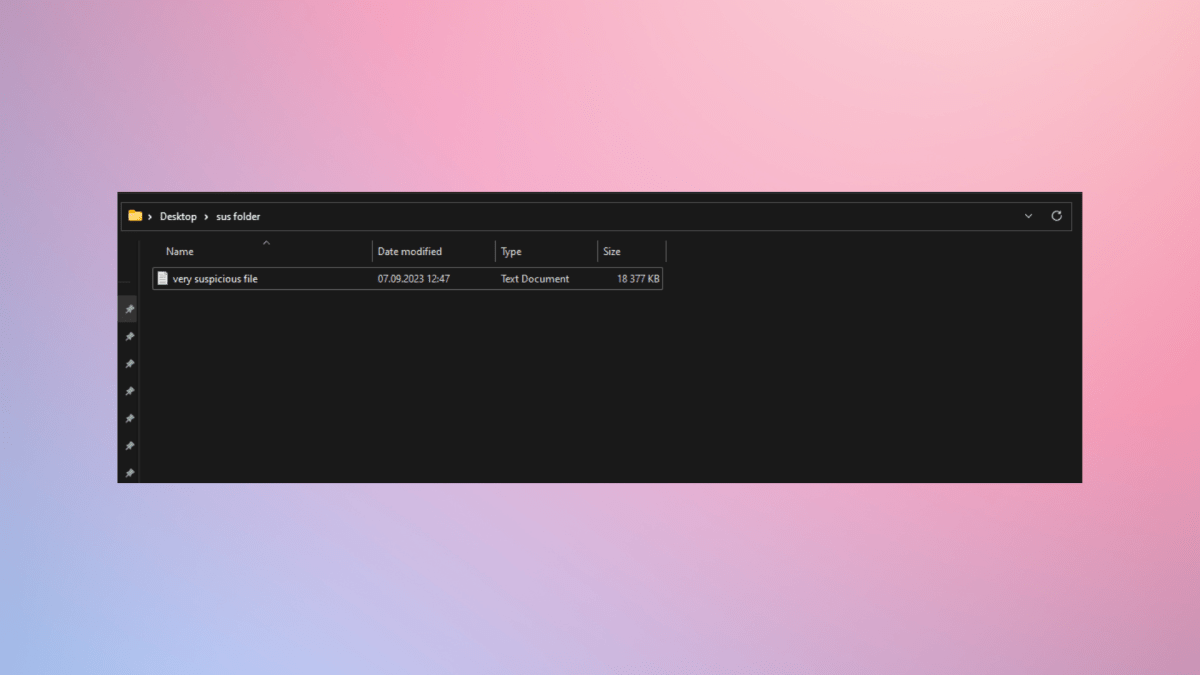
Adrian Sobolewski-Kiwerski / Dökümhane
Windows Defender’ın dosya tarama seçeneğini kullanmanın ilk adımı dosyanın kendisini bulmaktır.
Dosya Gezgini’ni açın (bunu Windows Başlat menüsünde bulacaksınız) ve kaydedildiği konuma gidin. Genellikle bu, Dosya Gezgini’nin sol tarafındaki klasörlerden biri olan İndirilenler klasörüdür.
Oraya vardığınızda, belirli dosyayı bulun. Gerekirse tüm klasörü de tarayabilirsiniz. Tek bir dosya için sağ tıklayın.
Daha fazla seçeneğe gidin
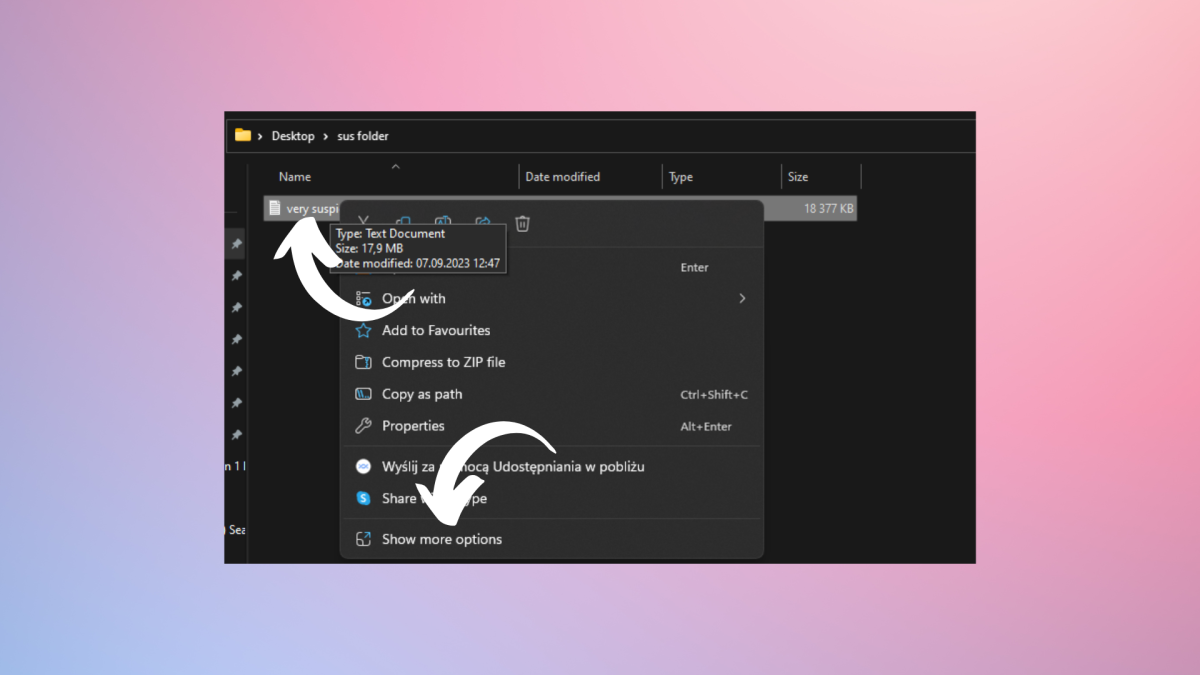
Adrian Sobolewski-Kiwerski / Dökümhane
Taramak istediğiniz dosyaya sağ tıkladığınızda açılır menüdeki kısa seçenekler listesini genişletmeniz gerekir. bunu yapmak için Daha fazla seçenek göster çubuğuna tıklayın; en altta olmalıdır.
Microsoft Defender ile Tara’ya tıklayın
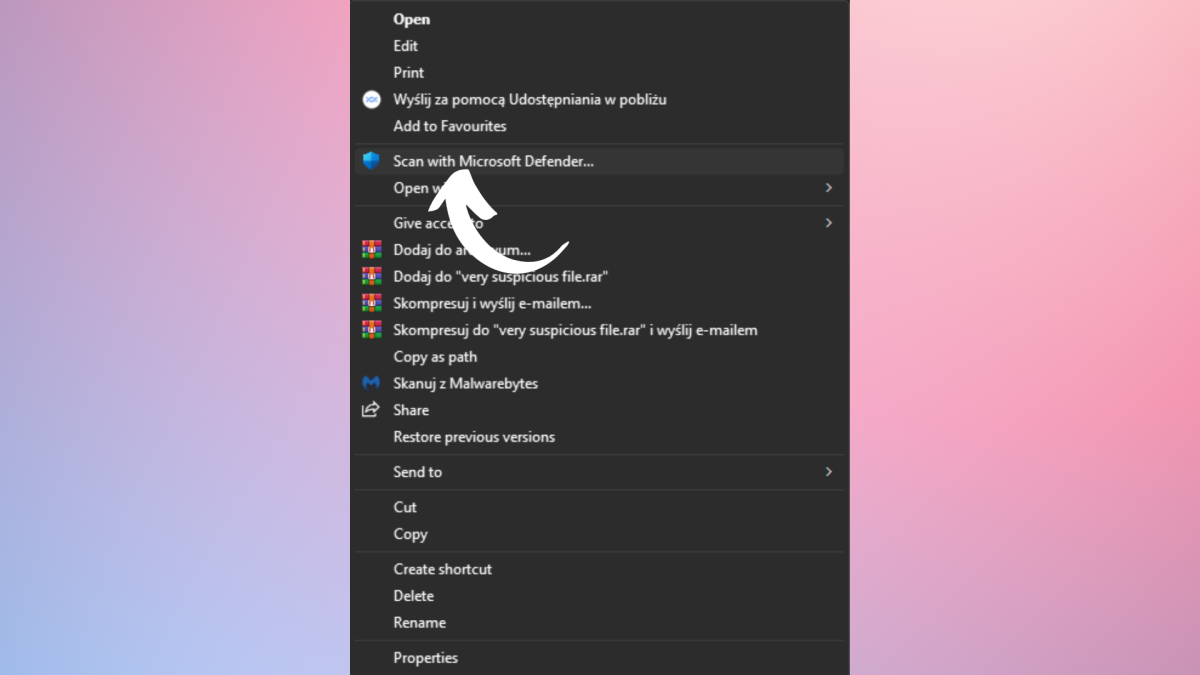
Adrian Sobolewski-Kiwerski / Dökümhane
Daha fazla seçenek göster’e tıkladığınızda başka bir açılır liste menüsüyle karşılaşacaksınız. Burada Microsoft Defender ile Tara seçeneğini bulmak isteyeceksiniz; bu, mavi kalkan simgesinin hemen yanında olmalıdır. Bulduğunuzda üzerine tıklamanız yeterlidir.
Taramanız tamamlandı
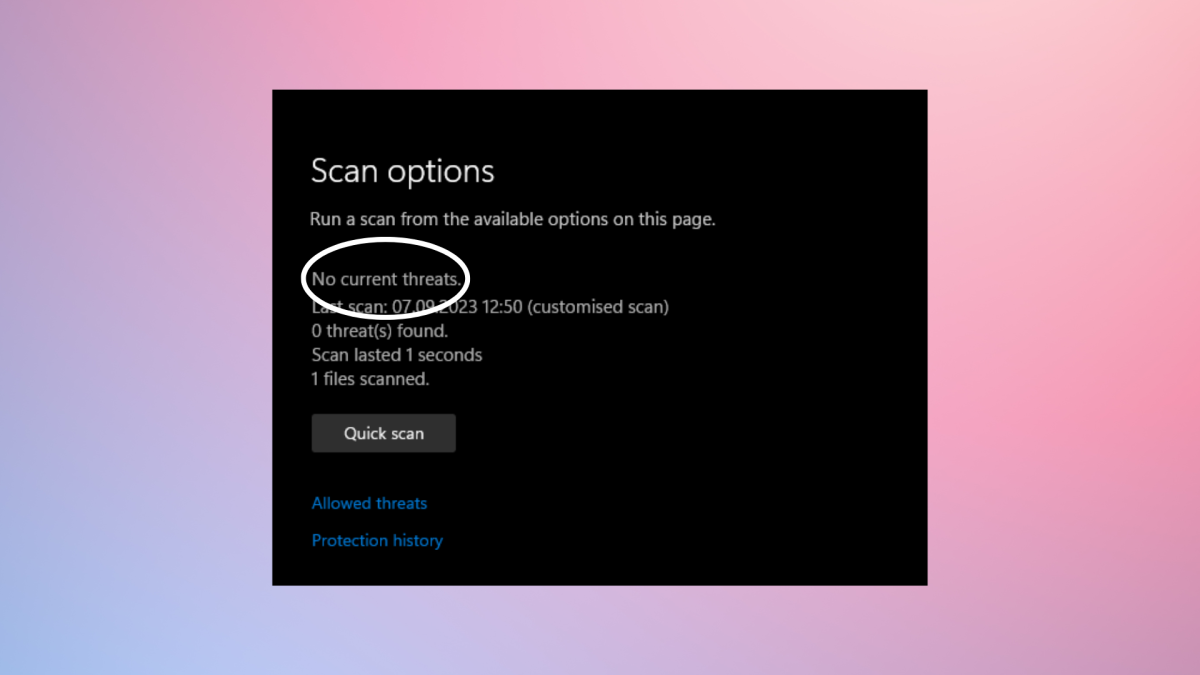
Adrian Sobolewski-Kiwerski / Dökümhane
Bir veya iki saniye bekledikten sonra Microsoft Defender ile yeni bir pencere açılmalıdır. Burada tarama sonuçlarınızı göreceksiniz veya taradığınız dosya biraz daha büyükse taramanın ilerleyişini göreceksiniz.
Hepsi bu; dosyanızın taraması tamamlandı ve herhangi bir kötü amaçlı yazılım içerip içermediğini görebilirsiniz. Bir bağlantının güvenli olup olmadığını nasıl kontrol edeceğinizi de bilmek isteyebilirsiniz.



